小编为你细说win10系统删除cookie的对策
时间:2021-10-20 06:33 编辑:admin
根据小伙伴们的反馈,发现win10系统删除cookie的问题是很多朋友的困扰,虽然解决方法很简单,但是大部分用户不清楚win10系统删除cookie到底要如何搞定。就算处理步骤并不难,可还是有不少小伙伴不知道win10系统删除cookie的处理步骤。只用你按照1、打开我们的浏览器——工具——Intertnet选项; 2、在常规选卡下选择“删除”(这里面可以勾选退出时删除浏览历史记录)——需要删除的地方把它勾选上,然后点击删除;的顺序就可以了,下面不知道的网友赶快学习一下win10系统删除cookie完整解决思路吧!
win10系统清理cookie的方法:IE
1、打开我们的浏览器——工具——Intertnet选项;
2、在常规选卡下选择“删除”(这里面可以勾选退出时删除浏览历史记录)——需要删除的地方把它勾选上,然后点击删除;
方法:360浏览器
1、打开360浏览器,点击【三】菜单按钮,在弹出的菜单中点击
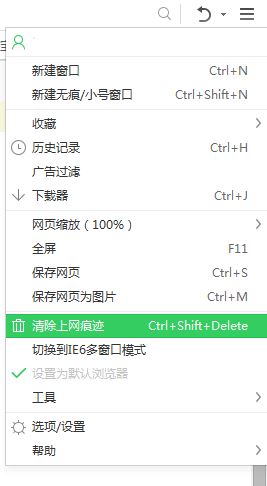
2、将清楚这段时间的数据 下拉菜单选择【全部】,在下面勾选【Cookies 和其他网站数据】然后点击 立即清理 即可进行自动清理。
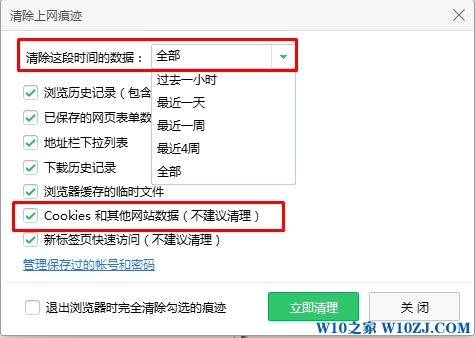
方法三:比较全面,一次性清理所有浏览器的cookies
1、下载 CCleaner (下载地址:http://www.w10zj.com/Win10Soft/YhSoft_315.html)
2、下载后运行CCleaner ,在左侧点击【清理】,分别将Windows 和 应用程序 选卡下所有的选项勾选,进行清理即可完成清理,此方法不仅可以清理cookie还能将系统中的垃圾文件顺便删除!
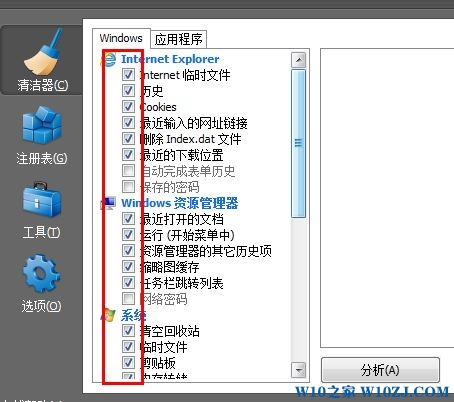
以上就是 小编给大家分享的清理cookie的方法
win10系统清理cookie的方法:IE
1、打开我们的浏览器——工具——Intertnet选项;
2、在常规选卡下选择“删除”(这里面可以勾选退出时删除浏览历史记录)——需要删除的地方把它勾选上,然后点击删除;
方法:360浏览器
1、打开360浏览器,点击【三】菜单按钮,在弹出的菜单中点击
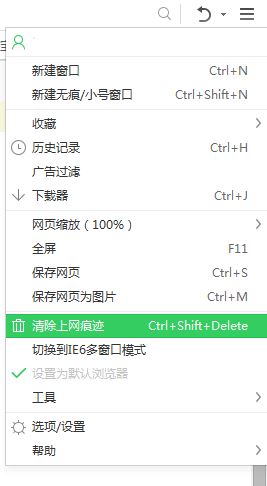
2、将清楚这段时间的数据 下拉菜单选择【全部】,在下面勾选【Cookies 和其他网站数据】然后点击 立即清理 即可进行自动清理。
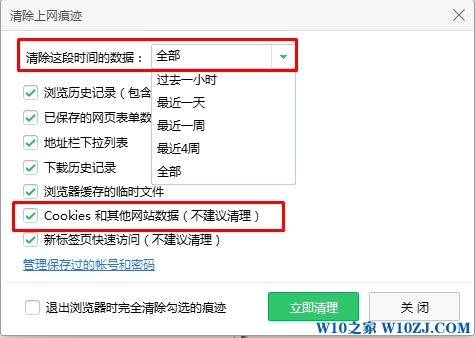
方法三:比较全面,一次性清理所有浏览器的cookies
1、下载 CCleaner (下载地址:http://www.w10zj.com/Win10Soft/YhSoft_315.html)
2、下载后运行CCleaner ,在左侧点击【清理】,分别将Windows 和 应用程序 选卡下所有的选项勾选,进行清理即可完成清理,此方法不仅可以清理cookie还能将系统中的垃圾文件顺便删除!
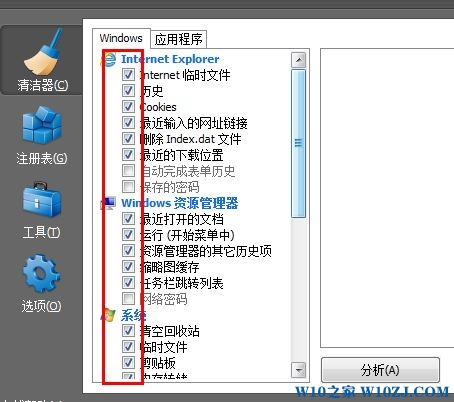
以上就是 小编给大家分享的清理cookie的方法
通过小编的解答,大家都知道该怎么解决win10系统删除cookie的操作方法了吧有碰到一样情况的用户们可以采取上面的方法来处理,更多相关教程,请继续关注我们。


















共0条
以上留言仅代表用户个人观点,不代表本站立场
立即评论